Z łatwością usuń całą zawartość i ustawienia na iPhonie, iPadzie lub iPodzie całkowicie i trwale.
- Usuń niepotrzebne pliki z iPhone'a
- Wyczyść pamięć podręczną iPada
- Wyczyść pliki cookie iPhone Safari
- Wyczyść pamięć podręczną iPhone'a
- Wyczyść pamięć iPada
- Wyczyść historię iPhone Safari
- Usuń kontakty z iPhone'a
- Usuń iCloud Backup
- Usuń wiadomości e-mail z telefonu iPhone
- Usuń iPhone WeChat
- Usuń iPhone WhatsApp
- Usuń wiadomości z iPhone'a
- Usuń zdjęcia z iPhone'a
- Usuń listę odtwarzania z iPhone'a
- Usuń kod ograniczeń iPhone'a
Profesjonalne metody usuwania aplikacji z iPada
 Zaktualizowane przez Somei Liam / 22 marca 2023 14:20
Zaktualizowane przez Somei Liam / 22 marca 2023 14:20iPad ma wiele zastosowań w życiu codziennym, zwłaszcza podczas instalowania różnych aplikacji z większym ekranem. Dodaje do wielu celów urządzenia. Na przykład możesz robić zdjęcia tylko aparatem iPada. Ale jeśli zainstalujesz aplikację do edycji zdjęć, będziesz mógł również edytować zrobione zdjęcia. I sprawia, że edycja jest bardziej wydajna ze względu na duży ekran urządzenia. Kilka aplikacji z App Store jest dostępnych do zainstalowania. Z tego powodu możesz mieć tendencję do pobierania różnych aplikacji, przez co Twój iPad ma niewystarczającą ilość miejsca.
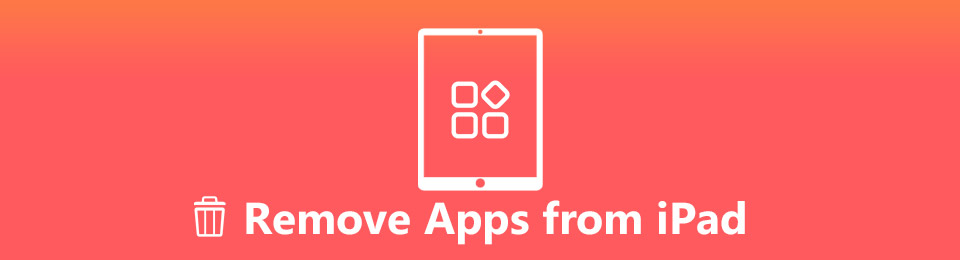
Brak wystarczającej ilości pamięci ma wpływ na wydajność urządzenia. Często powoduje opóźnienia lub powolny postęp, co zakłóca korzystanie z iPada. A jednym z typów danych, które zajmują najwięcej miejsca, są aplikacje. Nie tylko ze względu na rozmiary aplikacji, ale także ze względu na ich pamięć podręczną, dane logowania i dane, które sumują się podczas codziennego korzystania z nich. Aby temu zapobiec, należy usunąć aplikacje, których już nie używasz. To nie tylko wyczyści urządzenie, ale także poprawi jego wydajność. Na szczęście znaleźliśmy doskonałe narzędzia, które pomogą Ci usunąć aplikacje z iPada. Sprawdź je poniżej.

Lista przewodników
Część 1. Jak wyczyścić aplikacje na iPadzie za pomocą FoneEraser na iOS
FoneEraser dla iOS jest wydajny narzędzie do czyszczenia danych dla urządzeń z systemem iOS, w tym iPada. To narzędzie innej firmy umożliwia trwałe usunięcie prawie wszystkiego z iPada. Dlatego jeśli chcesz usunąć niektóre lub wszystkie swoje aplikacje, możesz to zrobić jednym kliknięciem. A kiedy usuwa aplikacje, całkowicie usuwa swoje pamięci podręczne i dane. Oprócz iPada FoneEraser na iOS działa na iPhonie i iPodzie Touch. Może usuwać z urządzenia różne typy danych, takie jak aplikacje, zdjęcia i inne duże pliki. Tymczasem możesz łatwo obsługiwać ten program ze względu na jego intuicyjny interfejs. Zaawansowana wiedza techniczna nie jest wymagana, ponieważ wymaga jedynie podstawowej wiedzy nawet przy pierwszym użyciu. Możesz dowiedzieć się więcej o jego funkcjach po instalacji.
FoneEraser na iOS to najlepszy program do czyszczenia danych iOS, który może łatwo i całkowicie usunąć całą zawartość i ustawienia na iPhonie, iPadzie lub iPodzie.
- Wyczyść niechciane dane z iPhone'a, iPada lub iPoda touch.
- Szybkie usuwanie danych dzięki jednorazowemu nadpisywaniu, co pozwala zaoszczędzić czas na mnóstwo plików danych.
- Jest bezpieczny i łatwy w użyciu.
Postępuj zgodnie z prostymi wskazówkami poniżej, aby zdobyć wiedzę na temat czyszczenia aplikacji na iPadzie Pro i innych modelach FoneEraser dla iOS:
Krok 1Znajdź drogę do witryny FoneEraser na iOS. Kiedy widzisz Darmowe pobieranie po lewej stronie, kliknij go, aby uzyskać kopię pliku oprogramowania. Następnie otwórz go i zezwól na wyświetlenie okna programu. Kliknij kartę Instaluj i poczekaj, aż proces instalacji się zakończy. To potrwa tylko około minuty, zanim będziesz mógł w końcu uruchomić i uruchomić program do wymazywania na swoim komputerze.
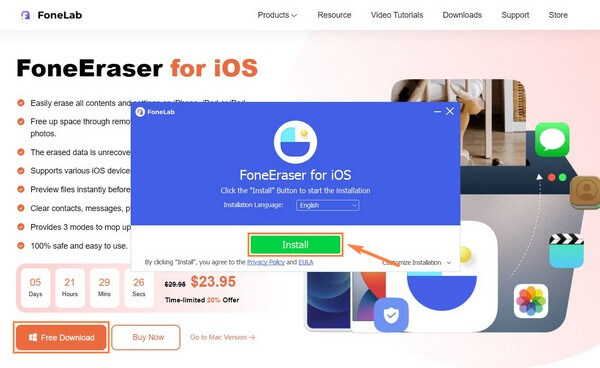
Krok 2Na głównym interfejsie narzędzia zobaczysz wymóg podłączenia iPada za pomocą kabla USB do komputera. Uprzejmie zrób to, aby dać programowi dostęp do odczytu danych urządzenia. Aby połączenie się powiodło, musisz postępować zgodnie z instrukcjami.
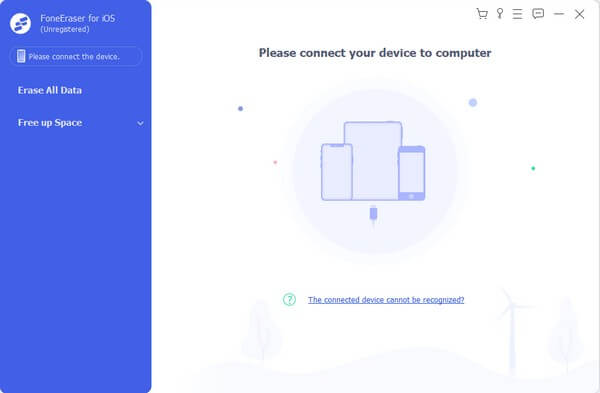
Krok 3Po podłączeniu urządzenia uruchom szybkie skanowanie aby program przeglądał dane iPada. W lewym obszarze interfejsu kliknij przycisk Zwolnij miejsce patka. Opcja usuwania pojawi się poniżej. Wybierz Odinstaluj aplikacje opcja.

Krok 4Zobaczysz Odinstaluj przyciski odpowiadające każdej aplikacji, gdy się pojawią. Kliknij te, które chcesz usunąć, aby odinstalować je z iPada. Spowoduje to całkowite usunięcie aplikacji wraz z ich śmieciami i danymi.
Jak widać, można to wykorzystać usuń niepotrzebne pliki, powtarzające się zdjęcia, duże pliki itp., jeśli uważasz, że nie masz już żadnych aplikacji do usunięcia.
Można jednak również skorzystać z tradycyjnych sposobów, aby to zrobić.
FoneEraser na iOS to najlepszy program do czyszczenia danych iOS, który może łatwo i całkowicie usunąć całą zawartość i ustawienia na iPhonie, iPadzie lub iPodzie.
- Wyczyść niechciane dane z iPhone'a, iPada lub iPoda touch.
- Szybkie usuwanie danych dzięki jednorazowemu nadpisywaniu, co pozwala zaoszczędzić czas na mnóstwo plików danych.
- Jest bezpieczny i łatwy w użyciu.
Część 2. Jak wyczyścić aplikacje w ustawieniach iPada
Aplikacja Ustawienia jest najczęstszym miejscem wprowadzania zmian na iPadzie. W ten sposób możesz również uzyskać do niego dostęp, aby usunąć aplikacje. Ale w porównaniu z innymi metodami ta metoda trwa dłużej, zwłaszcza jeśli masz wiele aplikacji do usunięcia. Dzieje się tak, ponieważ pozwala na usunięcie tylko jednej aplikacji naraz, powtarzając kroki w kółko, aż pomyślnie odinstalujesz wszystkie aplikacje, które chcesz usunąć.
Postępuj zgodnie z prostymi wskazówkami poniżej, aby usunąć aplikacje z iPada mini i innych modeli w Ustawieniach iPada:
Krok 1Znajdź Ustawienia app na iPadzie i otwórz ją. Na liście opcji stuknij Ogólne, a następnie przejdź do Magazyn na iPada.
Krok 2Przewiń listę aplikacji, a następnie wybierz aplikację, którą chcesz usunąć. Po wyświetleniu informacji o aplikacji stuknij Usuń aplikację w dolnej części ekranu, aby usunąć aplikację.
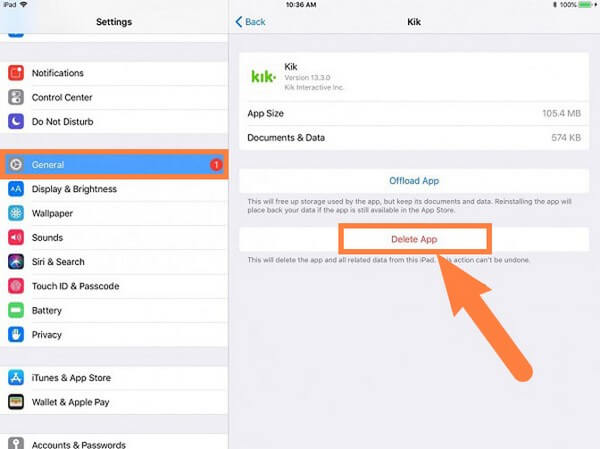
Krok 3Po zakończeniu usuwania jednej aplikacji znajdź inne aplikacje i powtarzaj procedurę dla każdej z nich, aż usuniesz wszystko.
Część 3. Jak wyczyścić aplikacje na ekranie głównym iPada
Jeśli wolisz najwygodniejszy sposób usuwania aplikacji, odinstaluj je na ekranie głównym iPada. Wymaga to tylko kilku dotknięć, a zostaną pomyślnie usunięte. Nie jest to jednak gwarantowana metoda usunięcia wszystkich aplikacji i ich danych. Niektóre z jego pamięci podręcznych mogą pozostać, ponieważ usuwanie aplikacji z ekranu głównego nie jest najwłaściwszą metodą ich usuwania.
Postępuj zgodnie z prostymi wskazówkami poniżej, aby zdobyć wiedzę na temat usuwania aplikacji z iPada mini i innych modeli na ekranie głównym iPada:
Krok 1Odblokuj iPada i znajdź aplikację, którą chcesz usunąć na ekranie głównym.
Krok 2Stuknij aplikację przez kilka sekund, aż pojawi się „x” pojawi się w lewym górnym rogu każdej aplikacji. Stuknij go, a następnie wybierz Usuń zakładkę w oknie dialogowym.
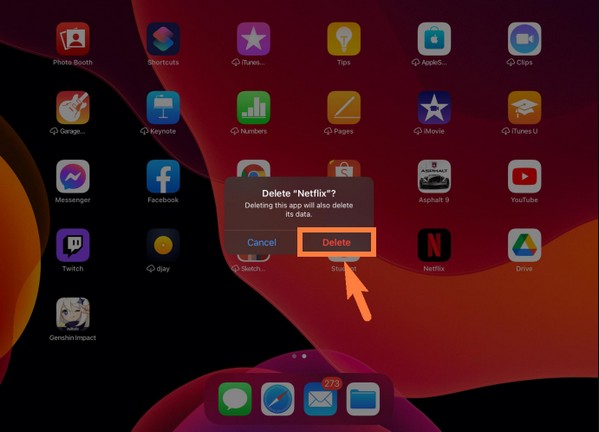
Krok 3Zrób to samo dla innych aplikacji, które chcesz usunąć z iPada.
FoneEraser na iOS to najlepszy program do czyszczenia danych iOS, który może łatwo i całkowicie usunąć całą zawartość i ustawienia na iPhonie, iPadzie lub iPodzie.
- Wyczyść niechciane dane z iPhone'a, iPada lub iPoda touch.
- Szybkie usuwanie danych dzięki jednorazowemu nadpisywaniu, co pozwala zaoszczędzić czas na mnóstwo plików danych.
- Jest bezpieczny i łatwy w użyciu.
Część 4. Często zadawane pytania dotyczące usuwania aplikacji na iPadzie
1. Dlaczego mój iPad nie pozwala mi usuwać aplikacji?
Jeśli napotkasz ograniczenia w usuwaniu aplikacji na iPadzie, może to mieć coś wspólnego z kontrolą rodzicielską. Być może włączyłeś ją dawno temu, gdy bliskie Ci dziecko pożyczyło iPada. Teraz, gdy usuwasz aplikacje, nie zauważyłeś, że jest nadal włączony. Powinieneś iść do swojego Ustawienia > Treść i prywatność i zarządzaj Zezwalaj na zmiany opcje wyłączenia kontroli rodzicielskiej. Alternatywnie możesz też spróbować FoneEraser dla iOS aby to zrobić.
2. Jak usunąć zablokowaną aplikację na iPadzie?
Możesz spróbować ręcznie odinstalować zablokowaną aplikację w ustawieniach iPada lub na ekranie głównym. Jeśli to nie zadziała, wypróbuj program np FoneEraser dla iOS. Ten program umożliwia usuwanie aplikacji za pośrednictwem komputera. Dlatego nie stanowi problemu, jeśli zablokowana aplikacja wpływa na wydajność iPada, ponieważ możesz obsługiwać usuwanie na komputerze.
3. Czy odciążanie to to samo, co usuwanie aplikacji na iPadzie?
Nie, nie jest. Odciążenie aplikacji spowoduje usunięcie jej z iPada, ale jej ikona i dane pozostaną. Tymczasem usuwanie aplikacji wymazuje wszystko, w tym jego ikonę, dane i inne śmieci.
To wszystko do usuwania aplikacji z iPada mini i innych modeli iPada. Możesz znaleźć kilka narzędzi i metod w tym zakresie, ale wyżej wymienione metody pozostają bezkonkurencyjne. Spróbuj teraz.
FoneEraser na iOS to najlepszy program do czyszczenia danych iOS, który może łatwo i całkowicie usunąć całą zawartość i ustawienia na iPhonie, iPadzie lub iPodzie.
- Wyczyść niechciane dane z iPhone'a, iPada lub iPoda touch.
- Szybkie usuwanie danych dzięki jednorazowemu nadpisywaniu, co pozwala zaoszczędzić czas na mnóstwo plików danych.
- Jest bezpieczny i łatwy w użyciu.
